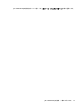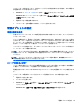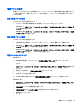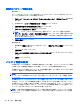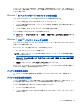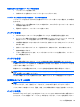HP Notebook Computer Reference Guide-Windows 7 (January 2011)
電源を使用できない場合のロー バッテリ状態の解決
●
ハイバネーションを開始します。
●
作業中のデータを保存してコンピューターをシャットダウンします。
ハイバネーションを終了できない場合のロー バッテリ状態の解決
ハイバネーションを終了するための十分な電力がコンピューターに残っていない場合は、以下の操作
を行います。
1. 放電したバッテリを充電済みのバッテリに交換するか、AC アダプターをコンピューターおよび
外部電源に接続します。
2. 電源ボタンを押して、ハイバネーションを終了します。
バッテリの節電
●
Windows の[コントロール パネル]の[電源オプション]で、低消費電力設定を選択します。
●
ネットワークに接続する必要がないときは無線接続とローカル エリア ネットワーク(LAN)接
続をオフにして、モデムを使用するアプリケーションを使用後すぐに終了します。
●
外部電源に接続されていない外付けデバイスのうち、使用していないものをコンピューターから
取り外します。
●
使用していない外付けメディア カードを停止するか、無効にするか、または取り出します。
●
画面の輝度を下げます。
●
しばらく作業を行わないときは、スリープまたはハイバネーションを開始するか、コンピュー
ターの電源を切ります。
バッテリの保管
注意: 故障の原因となりますので、バッテリを温度の高い場所に長時間放置しないでください。
2 週間以上コンピューターを使用せず、外部電源から切り離しておく場合は、すべてのバッテリを取
り出して別々に保管してください。
保管中のバッテリの放電を抑えるには、バッテリを気温や湿度の低い場所に保管してください。
注記: 保管中のバッテリは 6 か月ごとに点検する必要があります。容量が 50%未満になっている場
合は、再充電してから保管してください。
1 か月以上保管したバッテリを使用するときは、最初にバッテリ ゲージの調整を行ってください。
使用済みのバッテリの処理
警告! 化学薬品による火傷や発火のおそれがありますので、分解したり、壊したり、穴をあけたり
しないでください。また、接点をショートさせたり、火や水の中に捨てたりしないでください。
バッテリの正しい処理については、『規定、安全、および環境に関するご注意』を参照してください。
バッテリの交換
Windows 7 の[ヘルプとサポート]にある[HP バッテリ チェック]は、内部セルが正常に充電されてい
ないときや、バッテリ容量が「ロー バッテリ」の状態になったときに、バッテリを交換するようユー
バッテリ電源の使用
29